Win7如何打开软键盘?Win7打开软键盘的方法
摘要:Windows7系统中,如果键盘进水,某些键出现了故障的时候我们可以使用系统自带的软键盘暂时替代下。那么Win7如何打开软键盘?下面小编就给...
Windows7 系统中,如果键盘进水,某些键出现了故障的时候我们可以使用系统自带的软键盘暂时替代下。那么Win7如何打开软键盘?下面小编就给大家带来Win7打开软键盘的方法,一起来看看吧。
步骤:
1、点击开始菜单,点击“控制面板”;
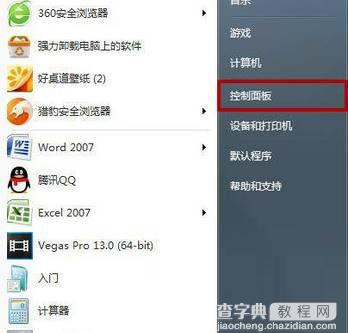
2、切换查看方式中的“类别”,选“小图标”
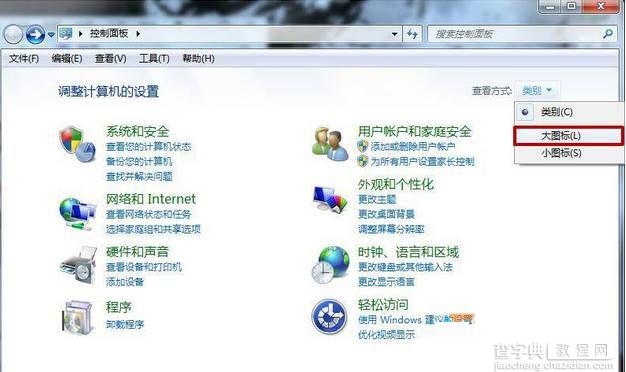
3、点击下面的“轻松访问中心”;
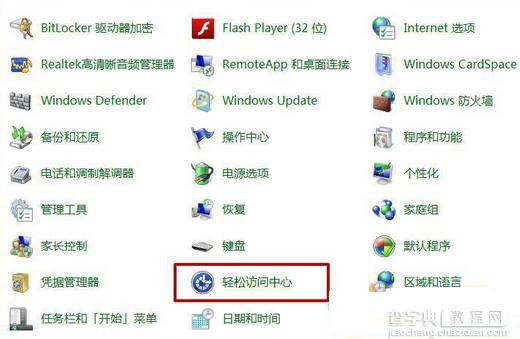
4、点击“启动屏幕键盘”即可。
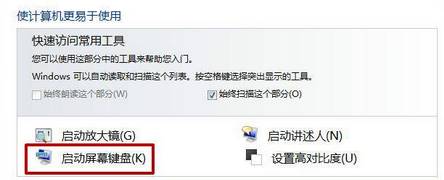
打开后我们就可以使用鼠标点击虚拟键盘进行一些输入操作了。
以上就是小编带来的Win7打开软键盘的方法,感谢大家的阅读,更多内容请关注查字典教程网!
【Win7如何打开软键盘?Win7打开软键盘的方法】相关文章:
★ Win10一周年怎么安装?Win10一周年更新正式版安装方法大全
★ Win7如何取消开机启动项?win7取消开机启动项的方法
★ win7系统Excel自带修复功能怎么用?win7使用Excel的修复功能方法
★ Win7使用金山毒霸提示“安装引擎失败,不支持此接口”的解决方法
★ Win10系统下NVMe硬盘状态检测错误怎么办?Win10下NVMe硬盘状态检测错误的解决方法
★ Win7系统安全证书过期怎么办?Win7系统安全证书过期问题的解决方法
